
Parlo in questo caso di Command Line POP Client, un software leggero e di semplice utilizzo grazie al quale poter ricevere la posta in un modo tutto nuovo, direttamente sul nostro pc. Utilissimo se non abbiamo poteri da admin nel nostro pc e magari abbiamo limitazioni al browser o al nostro client di posta elettronica.
La ricezione supporta il protocollo POP3 e tutti i dati relativi alla configurazione dell’account da cui prelevare le mail sono definiti in un file XML, vediamo nel dettaglio come configurare il tutto.
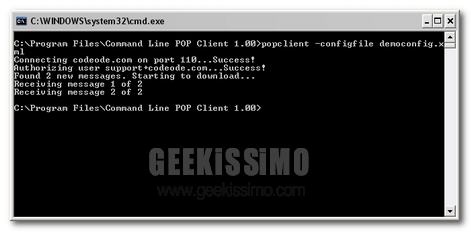
Possiamo creare tanti file xml quanti sono gli account che desideriamo configurare, senza alcun limite.
Creiamo quindi un file di testo, con il blocco note, e incolliamoci il codice che segue:
<configdata>
/* Server
Inserire qui di seguito l'indirizzo del pop server, ad esempio pop.mymailserver.com
*/
<server>INDIRIZZO_POP_SERVER</server>
/*
Porta
Inserite il valore della porta utilizzata per il collegamento al server, solitamente è la 110.
*/
<port>110</port>
/*
Username
Inserite l'username utilizzato per loggare con l'account di posta
*/
<username>PROPRIO_USERNAME</username>
/*
Password
inserite la password della casella di posta
*/
<password>PASSWORD</password>
/*
Directory messaggi salvati
inserite il percorso all'interno del quale desiderate che vengano salvati i messaggi di posta, se lasciate il campo vuoto la cartella predefinita è
'c:\program files\command line pop client\received\'.
*/
<savemessagesdirectory />
/*
DeleteFromServer
Volete che i messaggi vengano eliminati dal server di posta una volta ricevutI? true/false
*/
<deletefromserver>false</deletefromserver>
/*
OnlyDownloadOnce
Inserite il valore true o false a seconda che vogliate permettere di scaricare i messaggi più di una volta
*/
<onlydownloadonce>true</onlydownloadonce>
</configdata>
A questo punto non c’è più nulla da fare se non cominciare a ricevere la posta.
Digitiamo cmd dal menu “Start –> Esegui” e spostiamoci nella directory del programma, che di default è c:\programmi\command line pop client\ scrivendo:
cd c:\programmi\command line pop client\a questo punto inseriamo una riga di codice, seguendo la sintassi:
popclient.exe -configfile accountposta.xmle sostituendo ad accountposta.xml il nome del file xml con la configurazione dell’account di posta che vogliamo utilizzare.
cd C:\Programmi\Command Line POP Client 1.01
start popclient.exe -configfile democonfig.xmloppure ancora far ripetere l’operazione al computer in orari prestabiliti, configurando una nuova “Operazione Pianificata” dal menu Start –> Programmi –> Accessori –> Utilità di sistema –> Operazioni Pianificate.





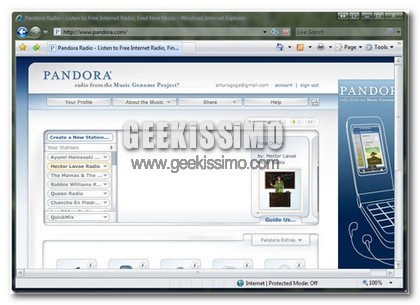

I commenti sono chiusi.